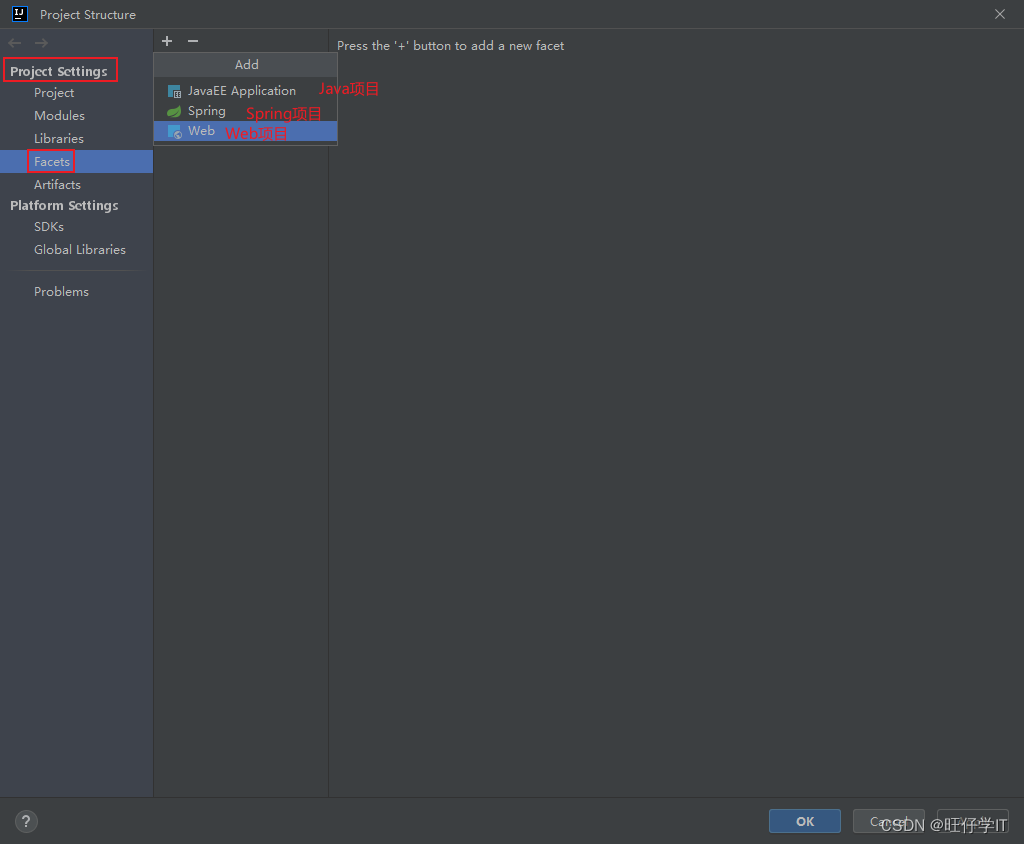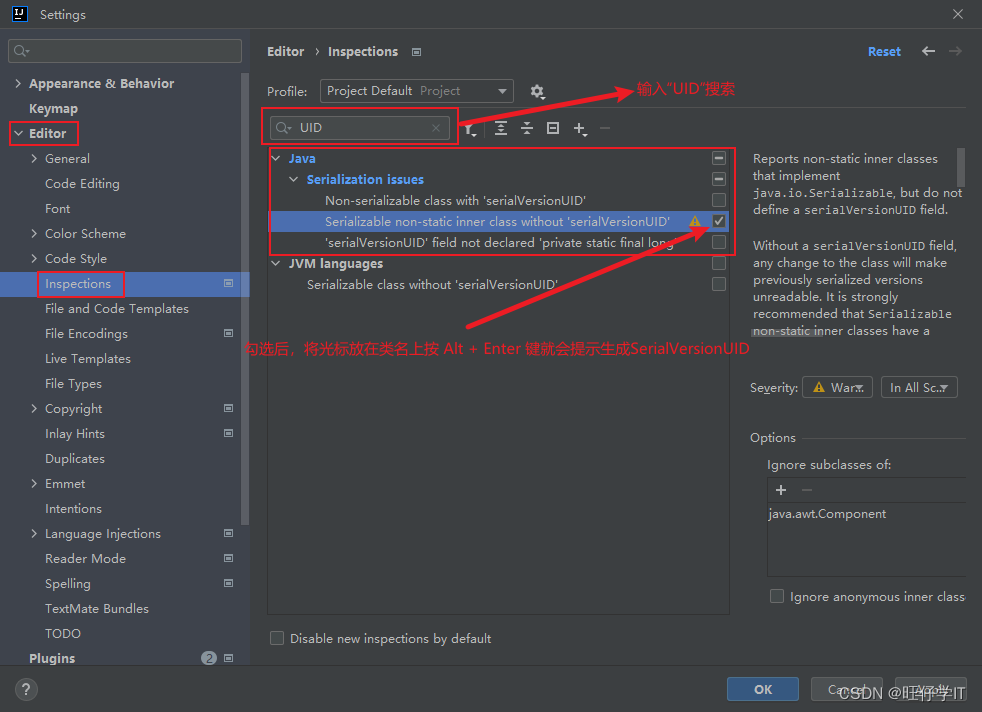IDEA
设置分为:项目结构设置(Project Structure)和系统设置(Settings)。
项目结构设置
打开 Project Structure 界面
File --> Project Structure
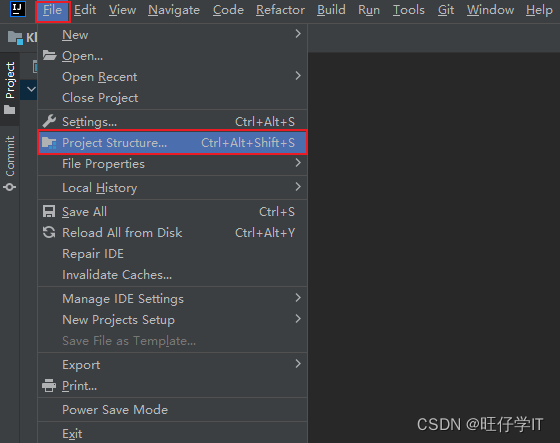
Project Structure 界面结构
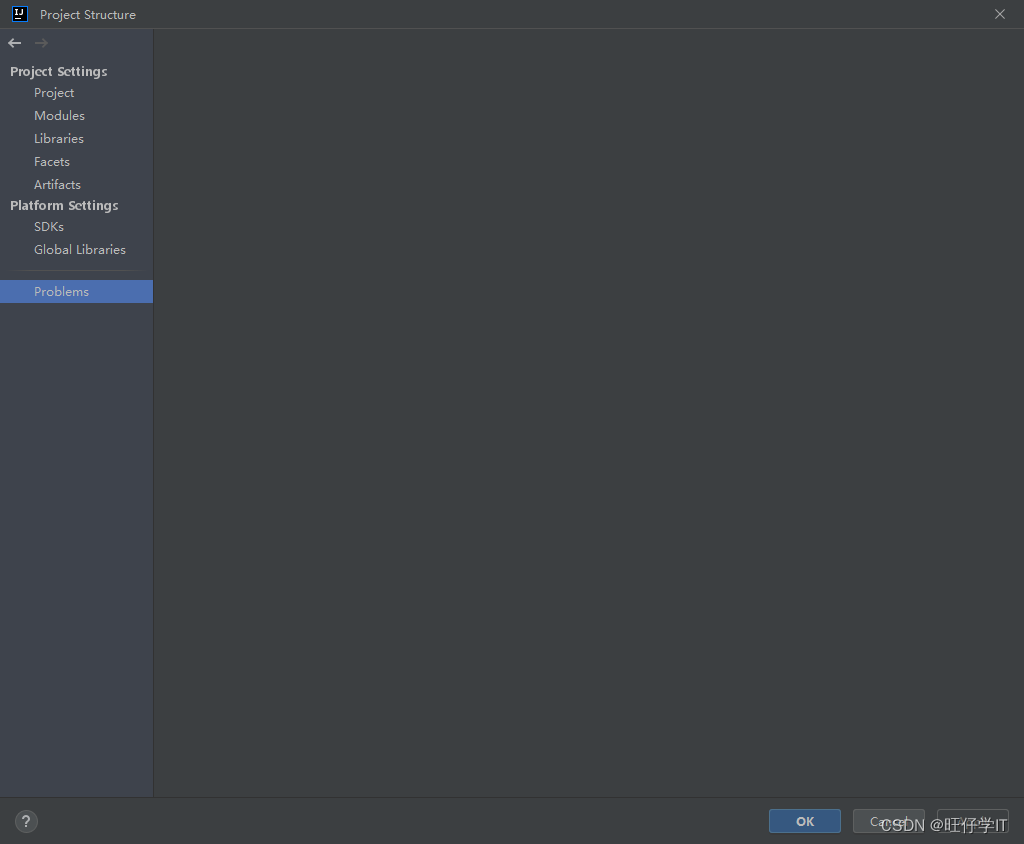
说明
- Project Settings 当前工程配置 - Project 工程- Mudules 模板- Libraries 依赖包- Facets- Artifacts
- Platform Settings- SDKs 全局SDK配置- Global Libraries 全局类库Problems 问题,项目异常时,可根据提示进行项目修复
1、Project
File --> Project Structure --> Project Settings --> Project
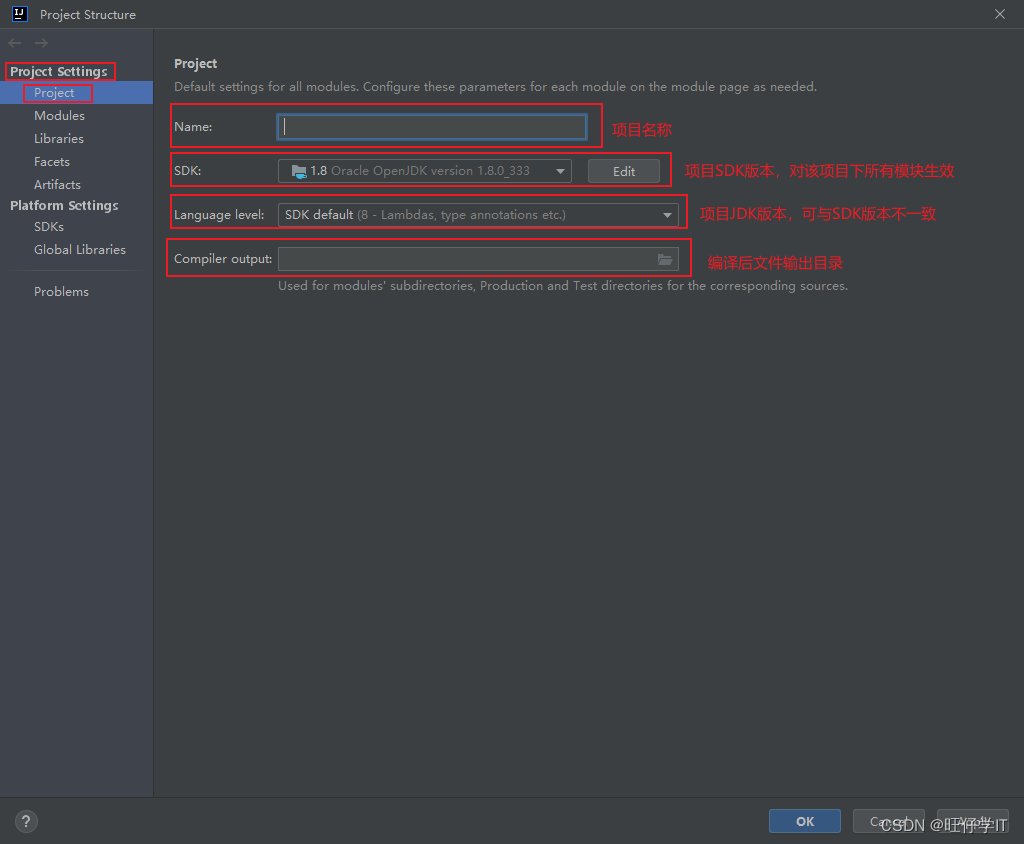
2、Modules
File --> Project Structure --> Project Settings --> Modules
2.1、Sources
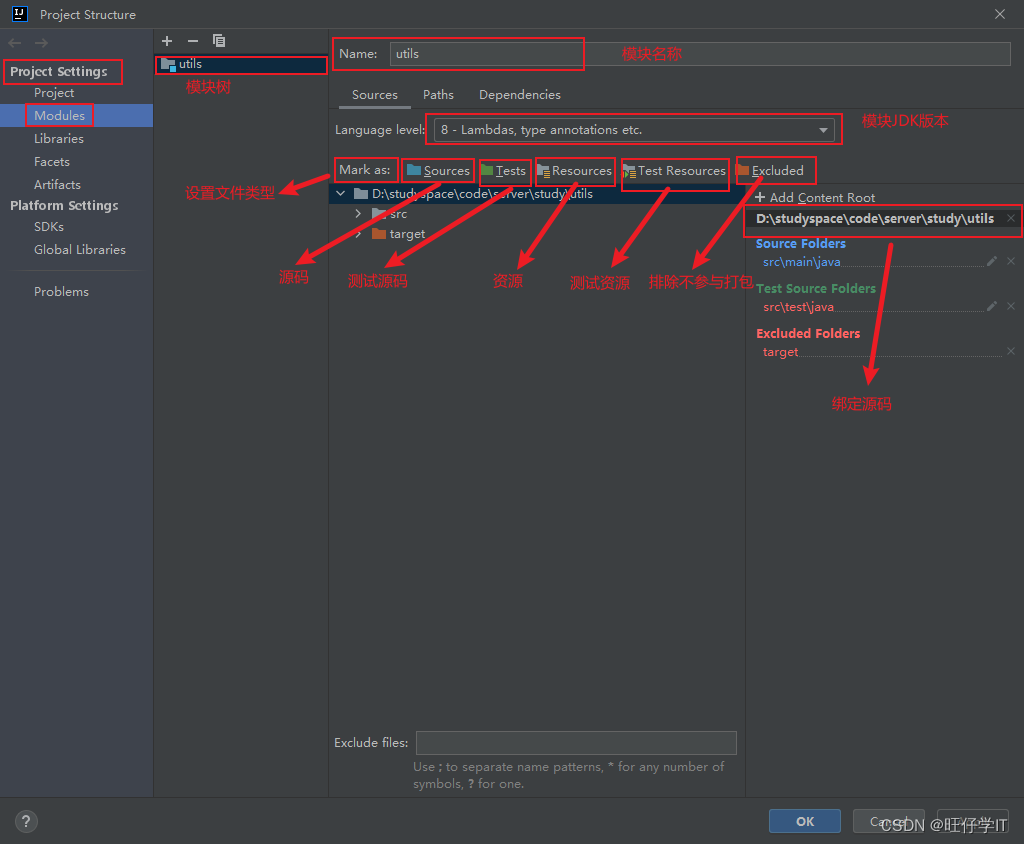
2.2、Paths
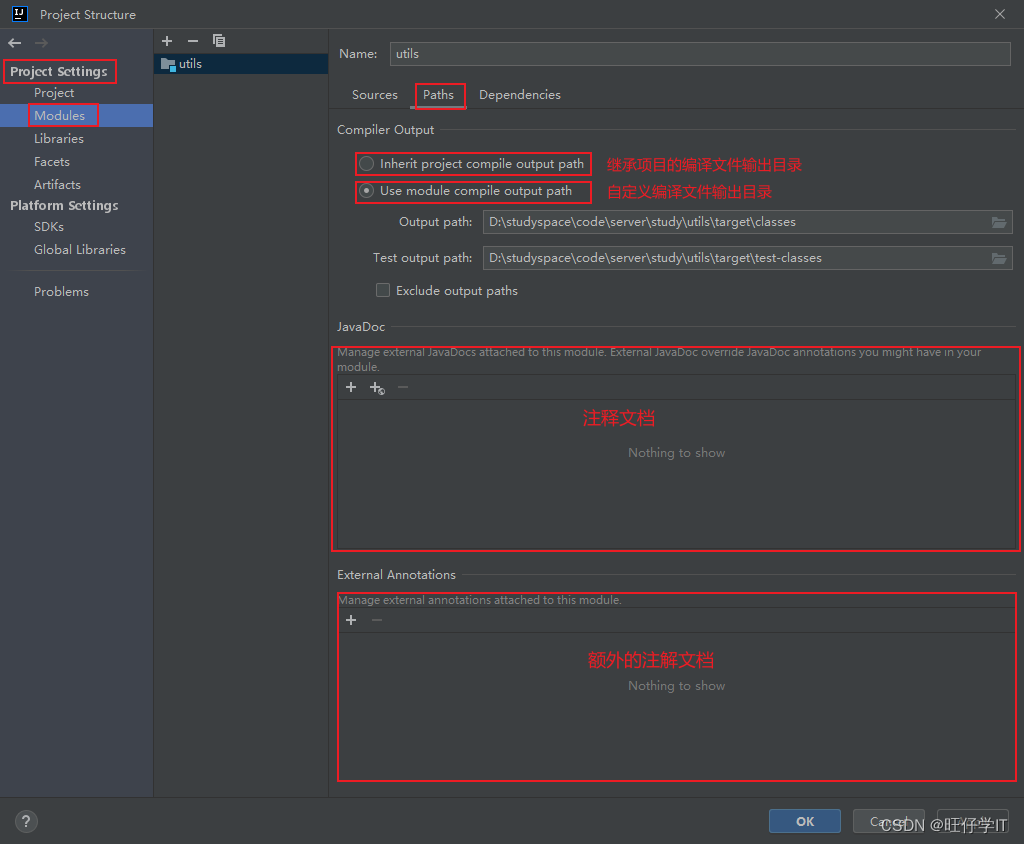
2.3、Dependencies
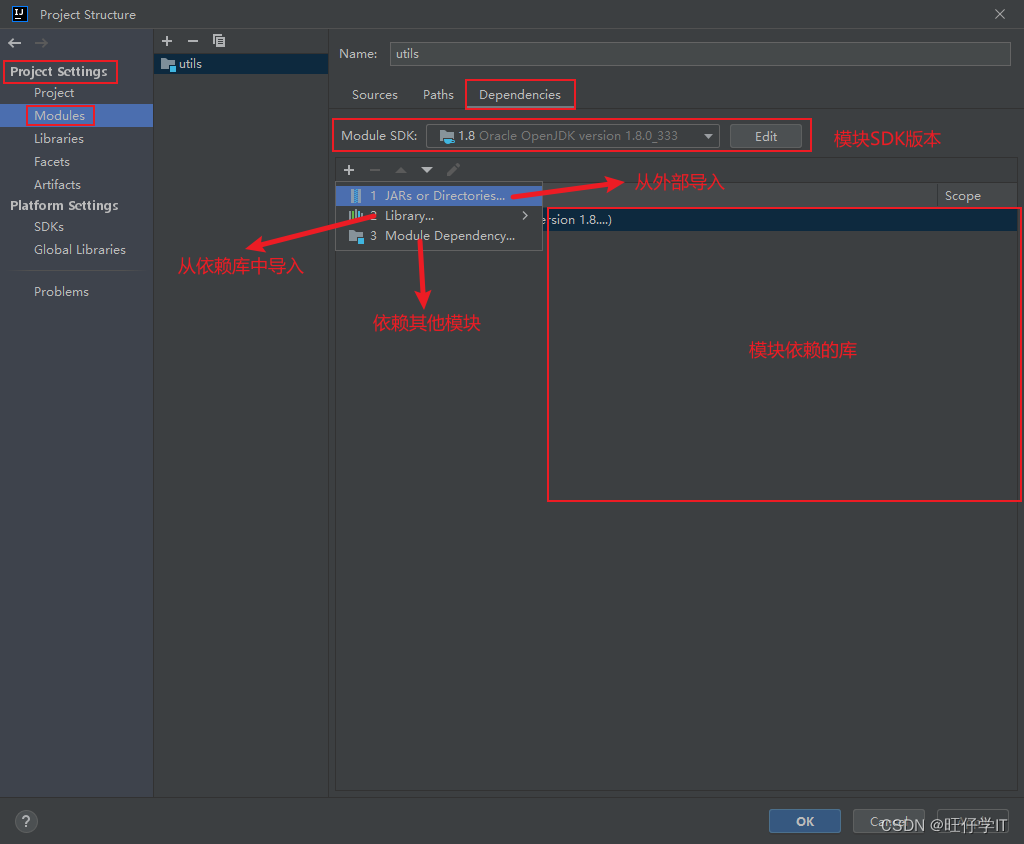
3、Libraries
File --> Project Structure --> Project Settings --> Libraries
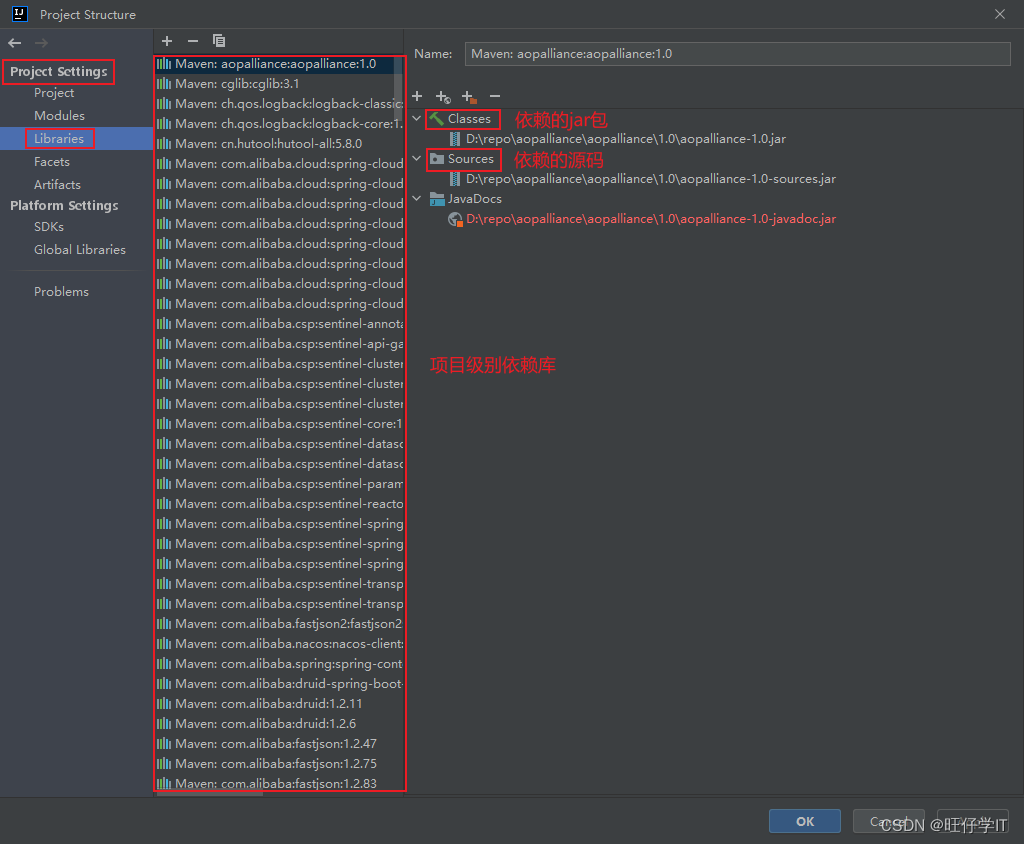
4、Facets
表述Module中使用的框架、技术和语言。
File --> Project Structure --> Project Settings --> Facets
5、SDKs
File --> Project Structure --> Platform Settings --> SDKs
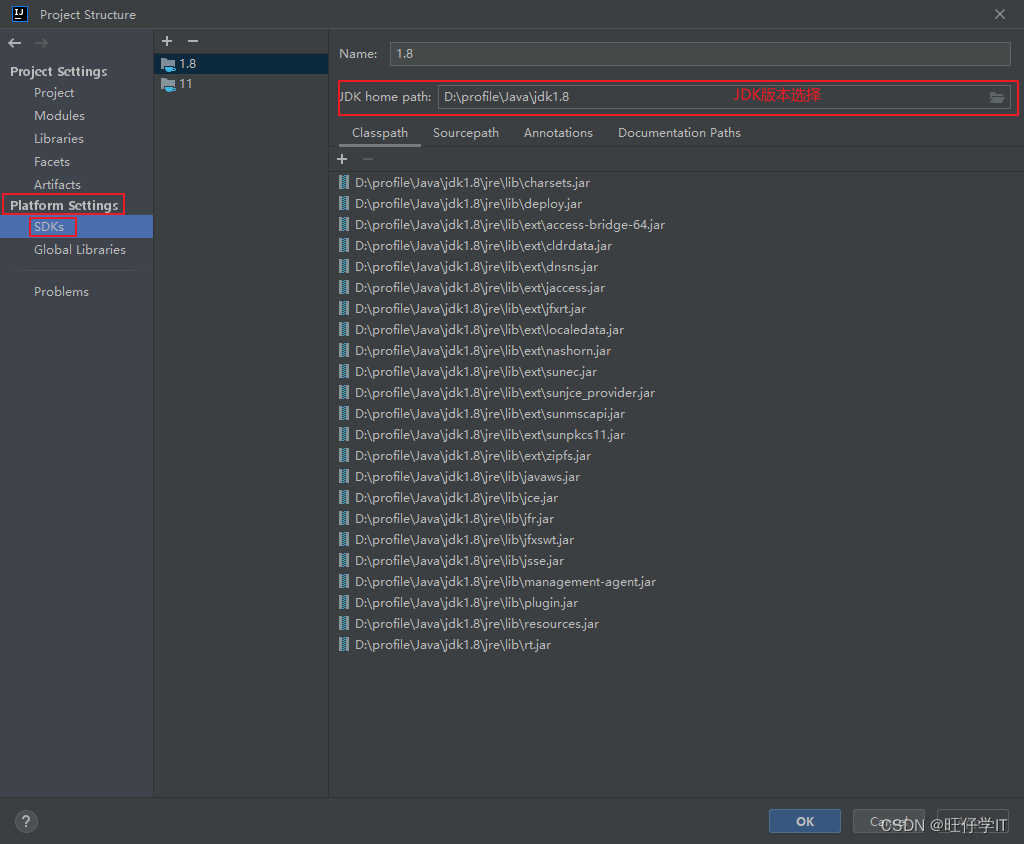
系统设置
打开 Settings 界面
File --> Settings
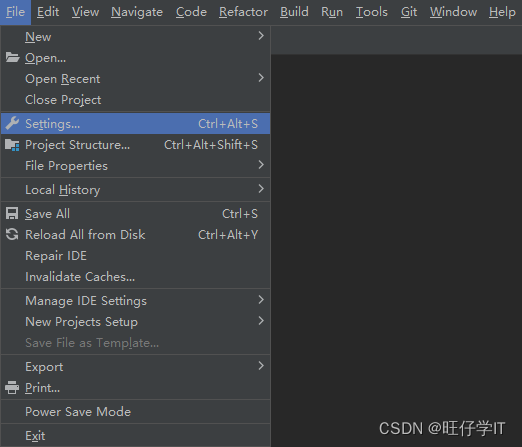
Settings 页面结构
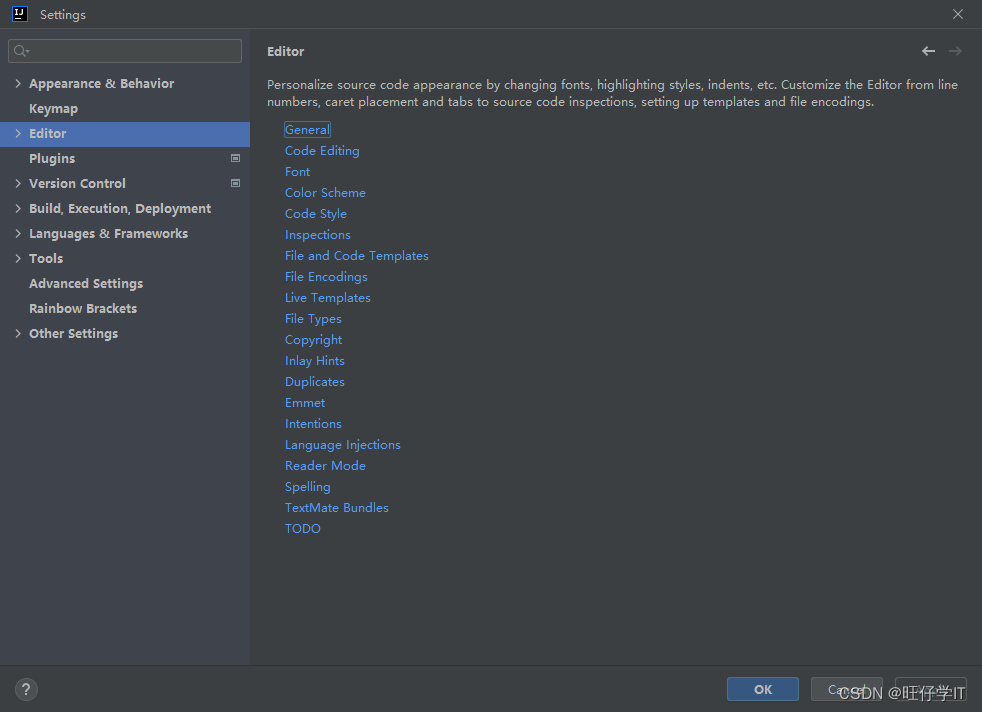
说明:
- Appearance & Behavior 外观和行为
- Keymap 快捷键
- Editor 编辑器
- Plugins 插件
- Version Control 版本控制
- Build,Execution,Deployment 构建,执行,部署
- Languages & Frameworks 语言和框架
- Tools 工具集
- Other Settings 其他设置
1、默认启动项配置
Settings --> Appearance & Behavior --> System Settings
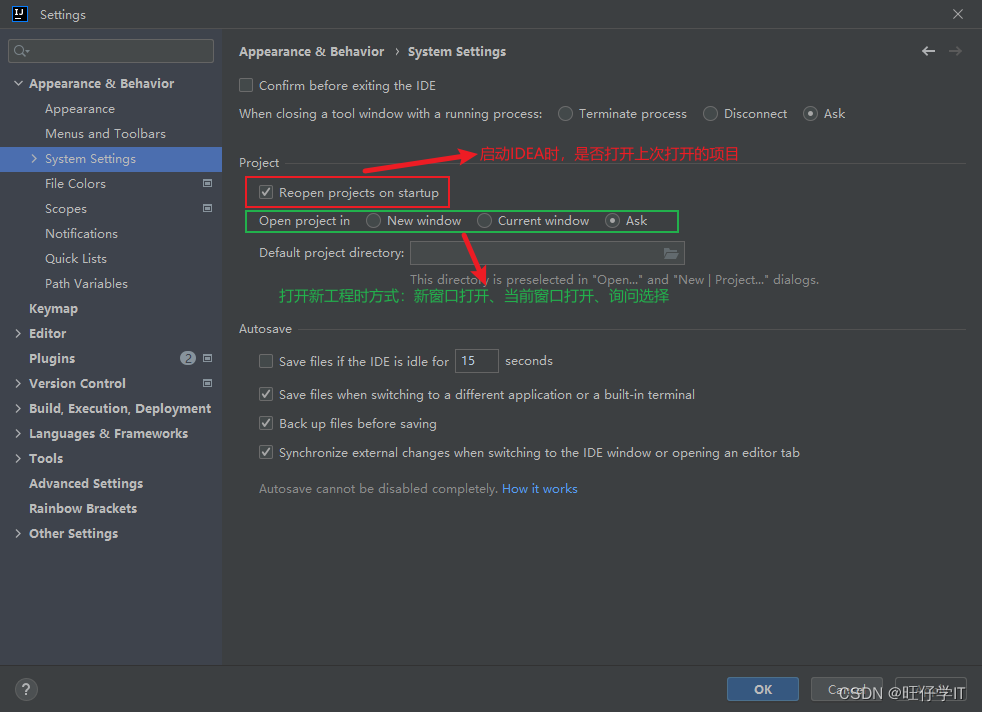
启动IDEA时,默认自动打开上次开发的项目,若不勾选
Reopen projects on startup
,每次启动IDEA就会然用户选择打开哪个项目。
2、取消自动更新
Settings --> Appearance & Behavior --> System Settings --> Updates
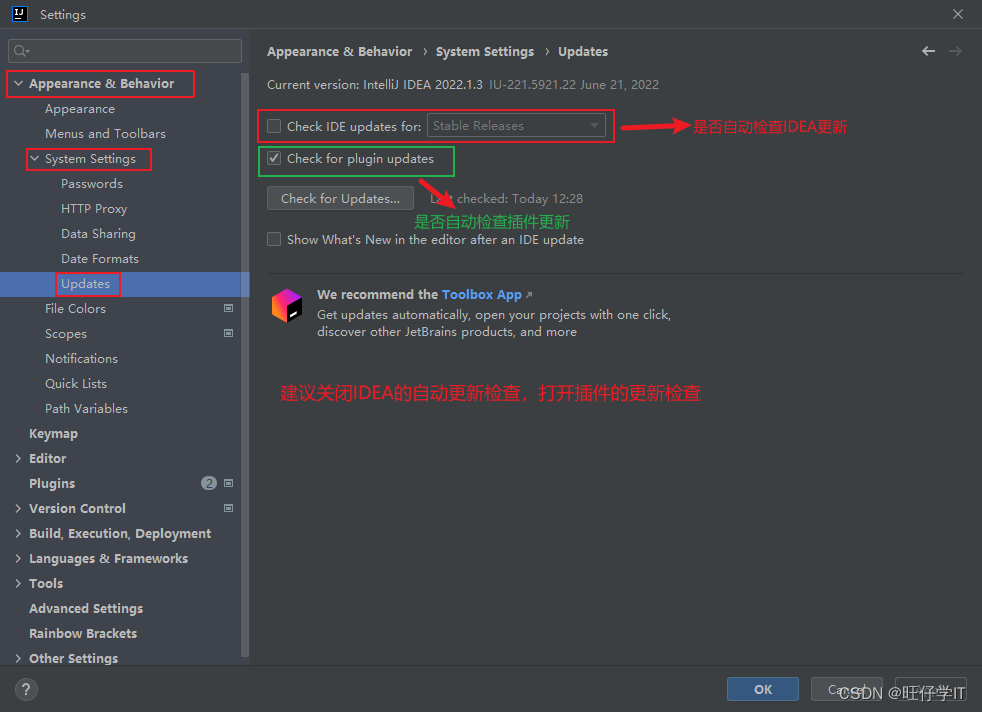
默认都打√了,建议检查IDEA更新的√去掉,检查插件更新的√选上。
3、设置外观样式
Settings --> Appearance
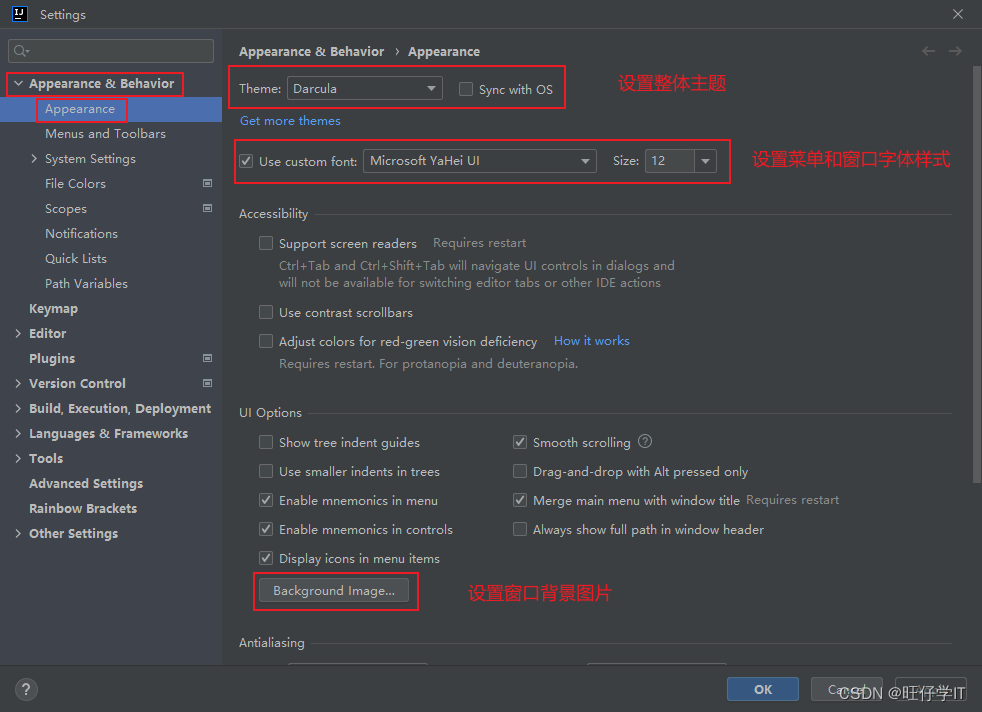
4、设置鼠标滚轮滚动调整字体大小
Settings --> Editor --> General
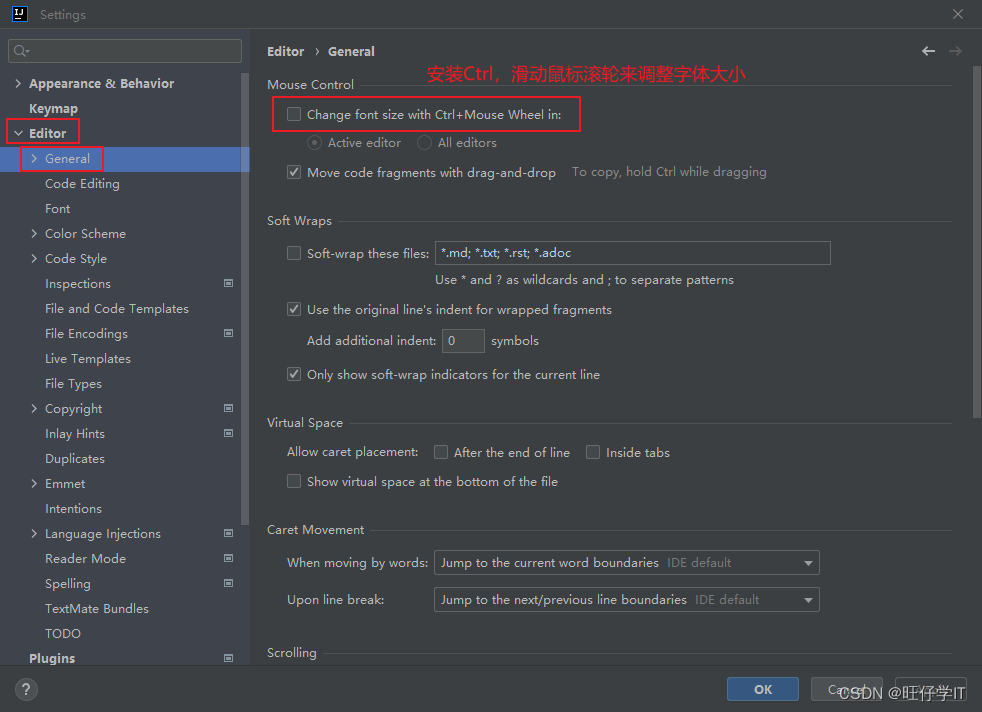
5、设置自动导包
Settings --> Editor --> General --> Auto Import
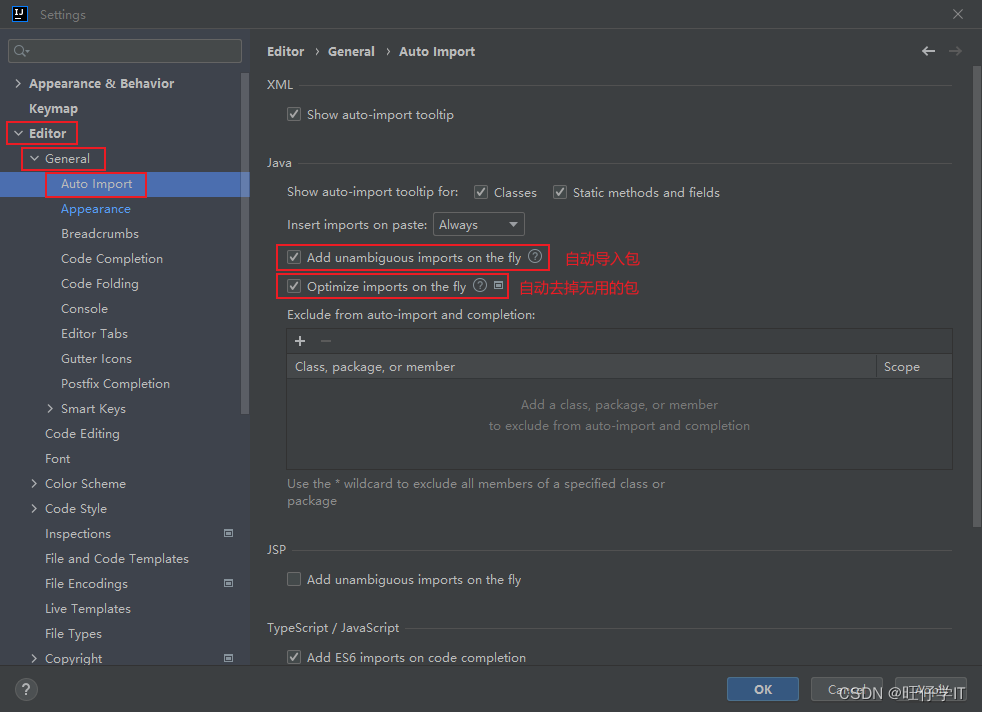
6、设置显示行号和方法分隔符
Settings --> Editor --> General --> Appearance
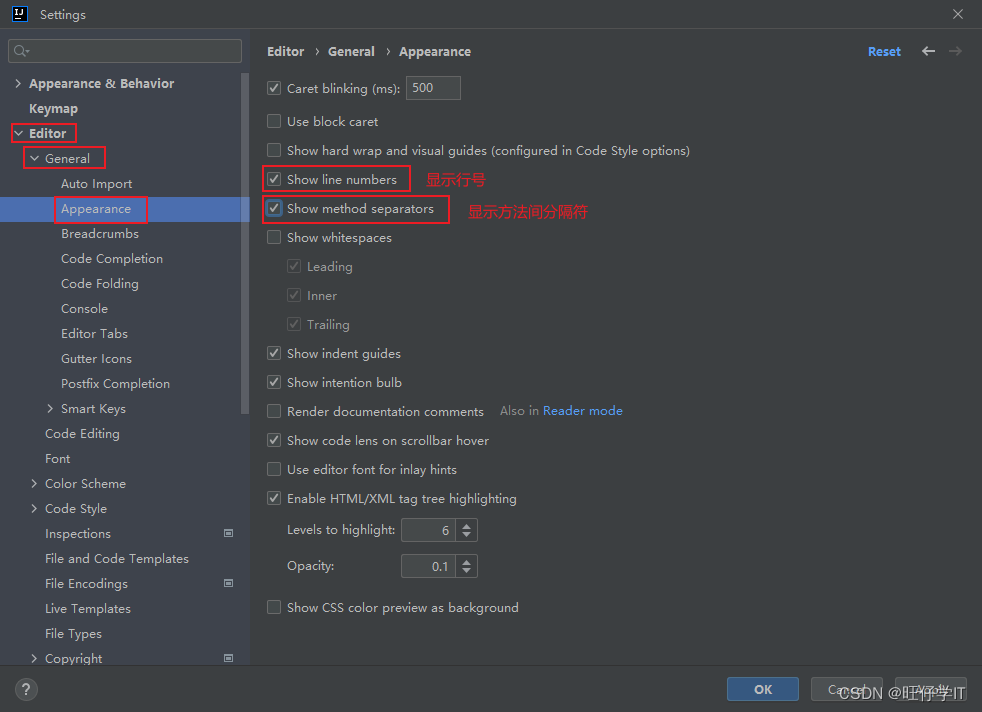
7、设置代码智能提示
Settings --> Editor --> General --> Code Completion
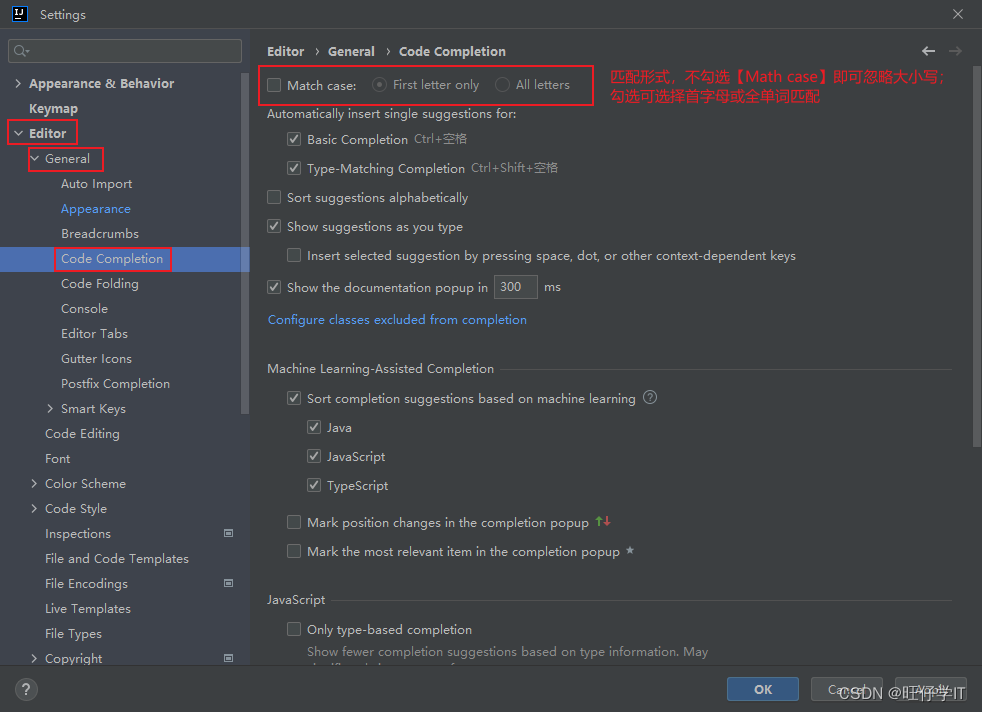
8、设置控制台编码格式
Settings --> Editor --> General --> Console
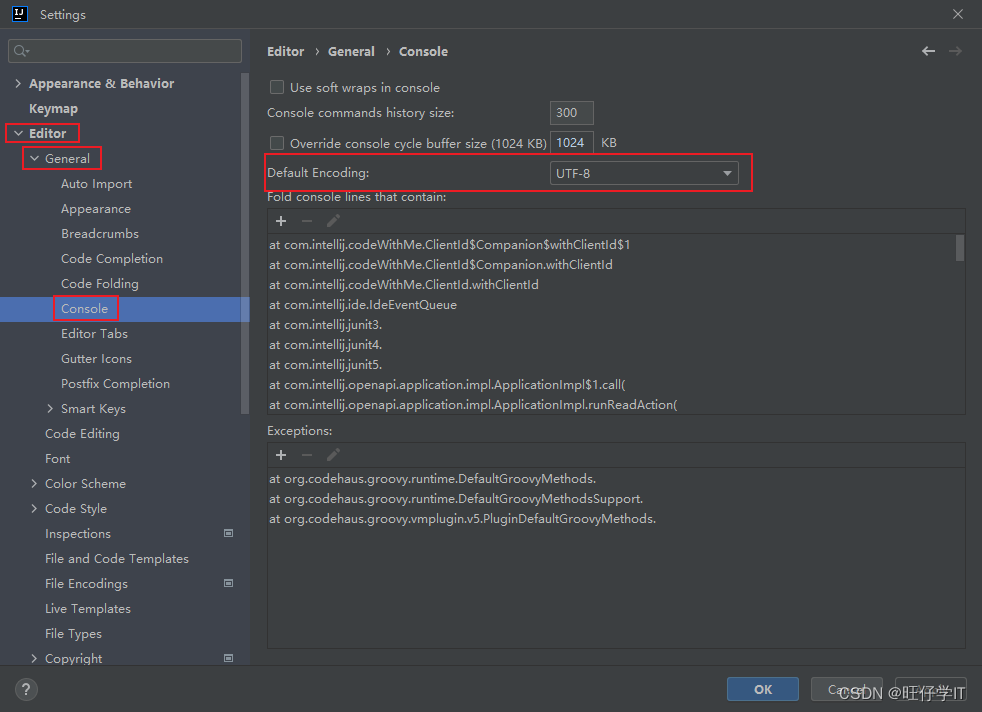
9、设置标签页显示
Settings --> Editor --> General --> Editor Tabs
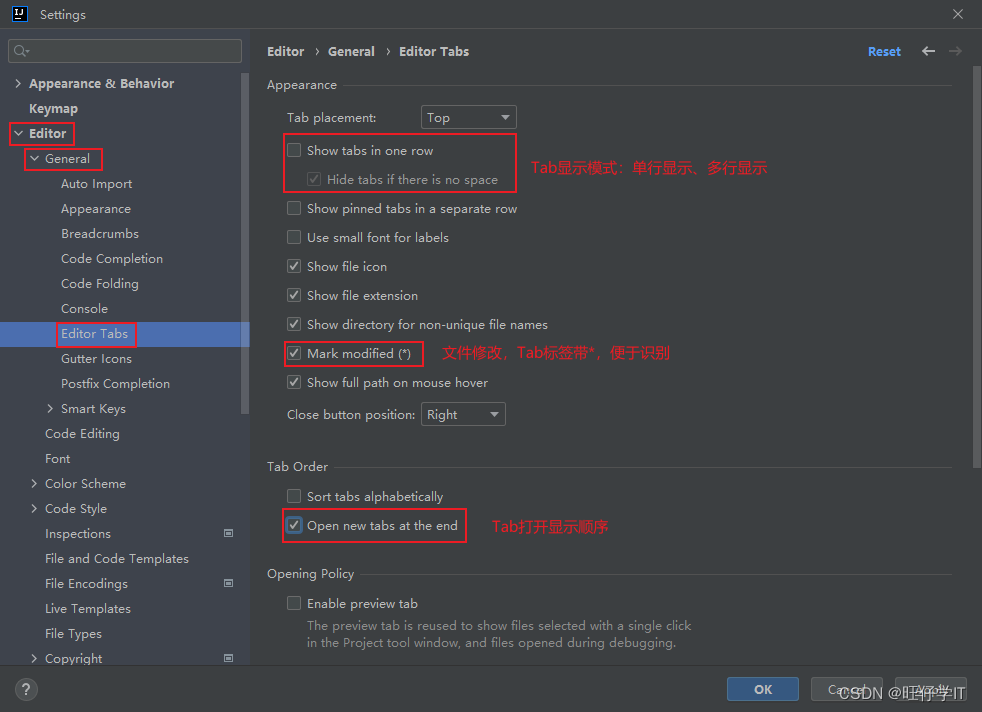
10、修改当前主题代码编辑区的字体样式
Settings --> Editor --> Font
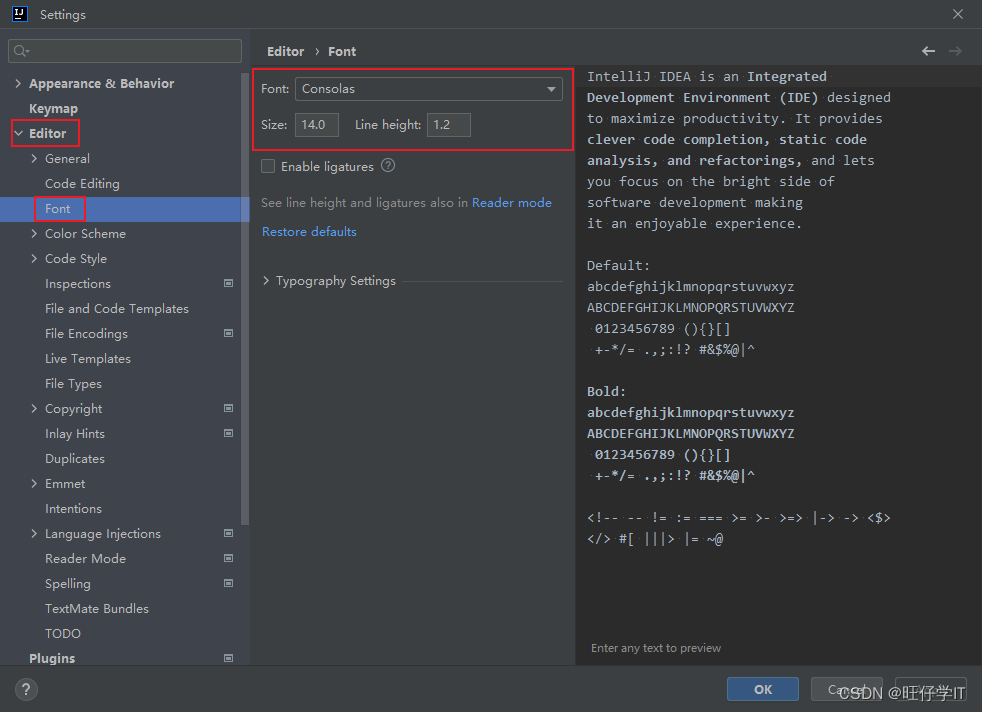
11、设置编辑区样式
11.1、设置主题
Settings --> Editor --> Color Scheme
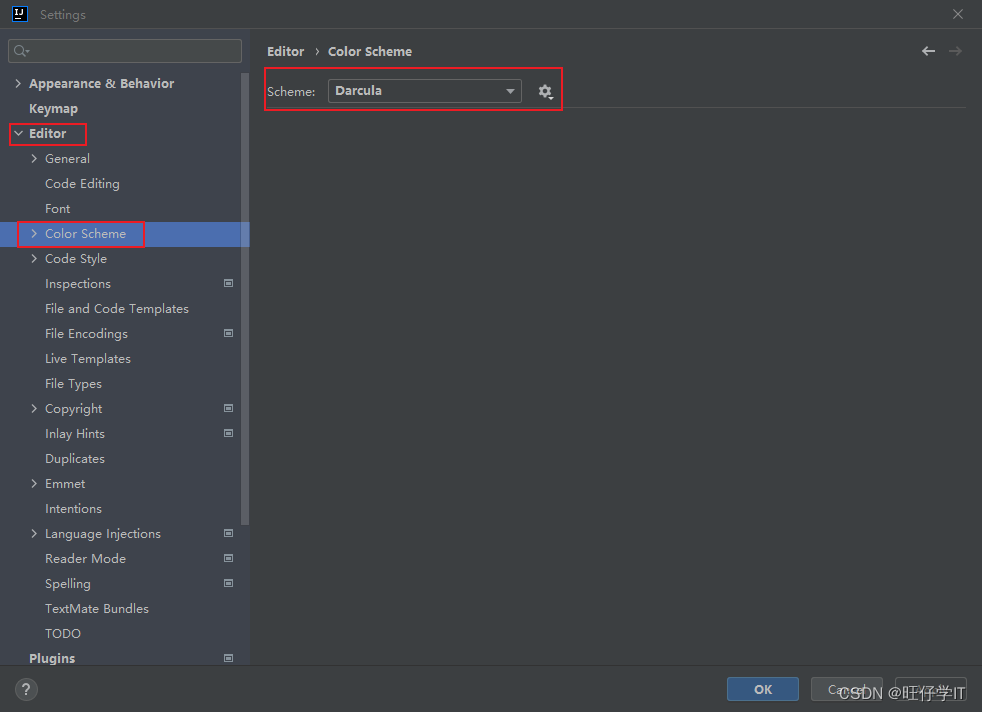
Settings --> Editor --> Color Scheme
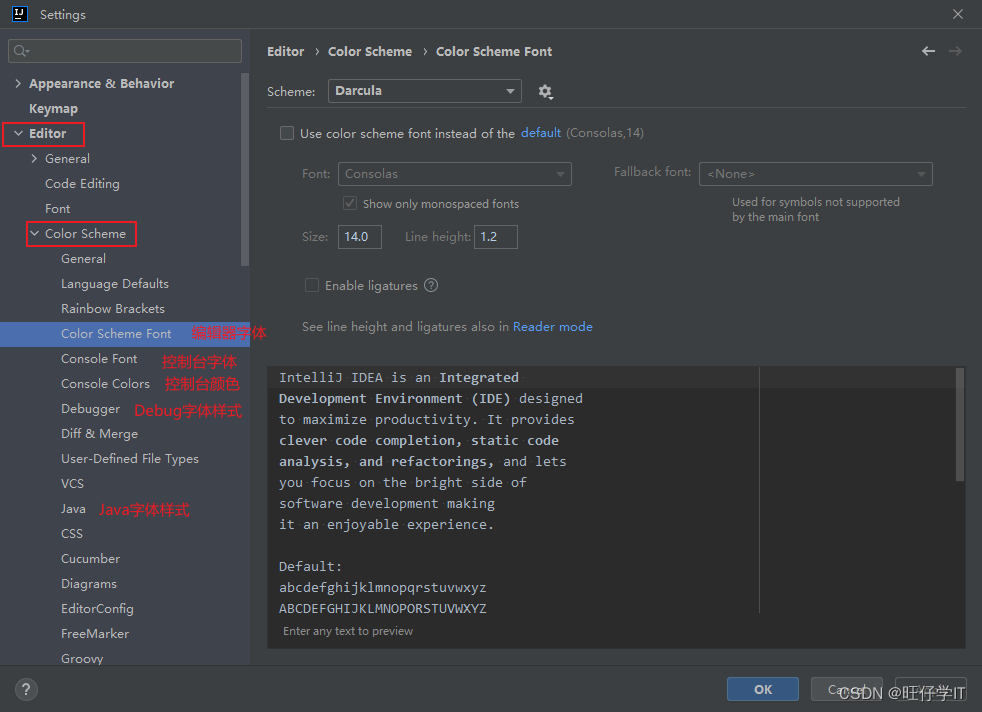
11.2、设置注释字体样式
Settings --> Editor --> Color Scheme --> Language Defaults
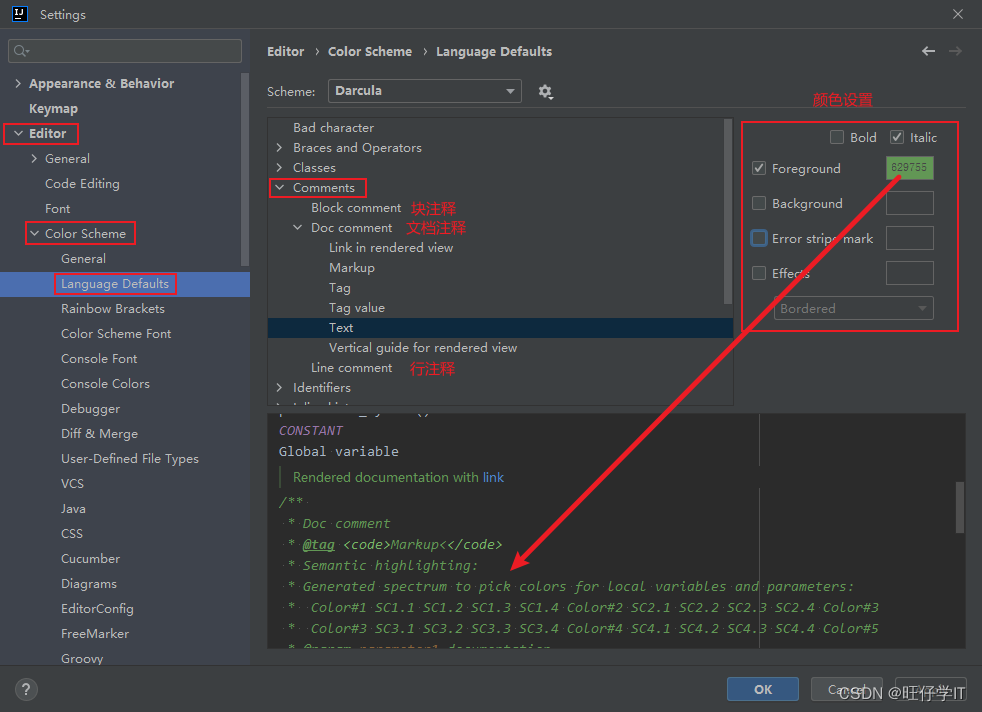
12、设置导入包超过指定个数,改为*
Settings --> Editor --> Code Style --> Java --> Imports
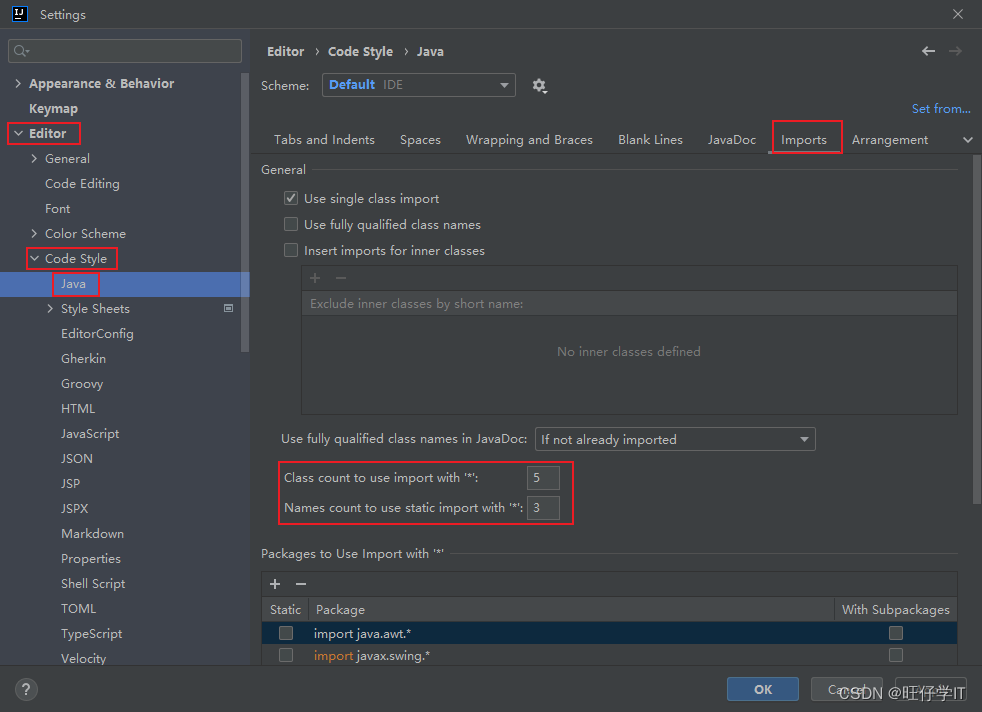
13、设置生成serialVersionUID
Settings --> Editor --> Inspections
14、设置文件和代码模版
14.1 设置新建文件模板
Settings --> Editor --> File and Code Templates --> Files
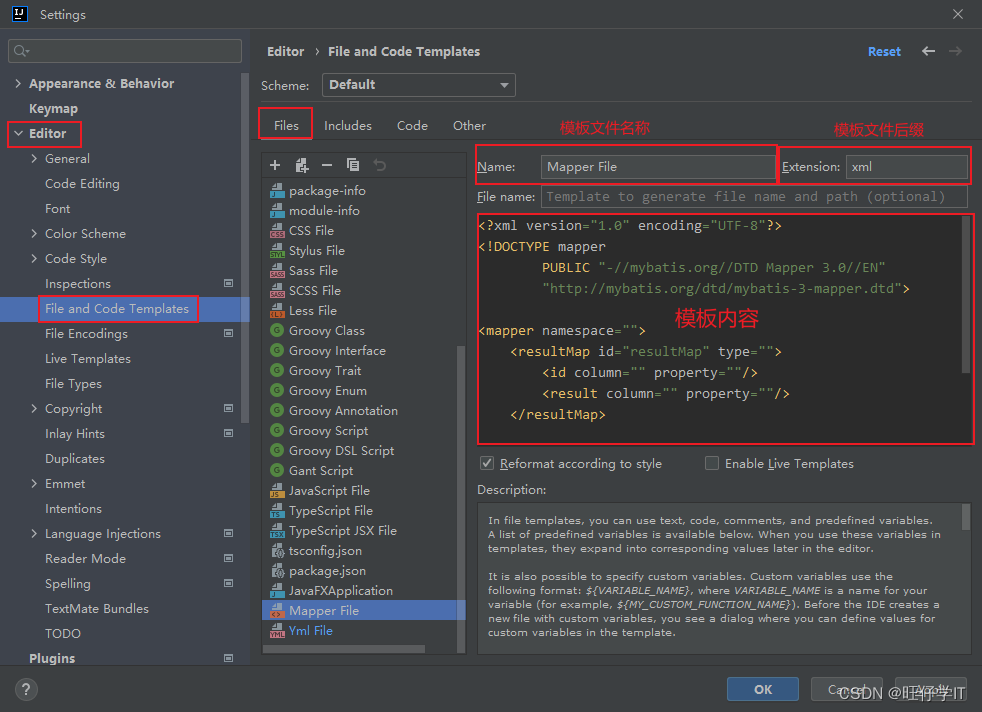
14.2 设置通用文件模板
Settings --> Editor --> File and Code Templates --> Includes
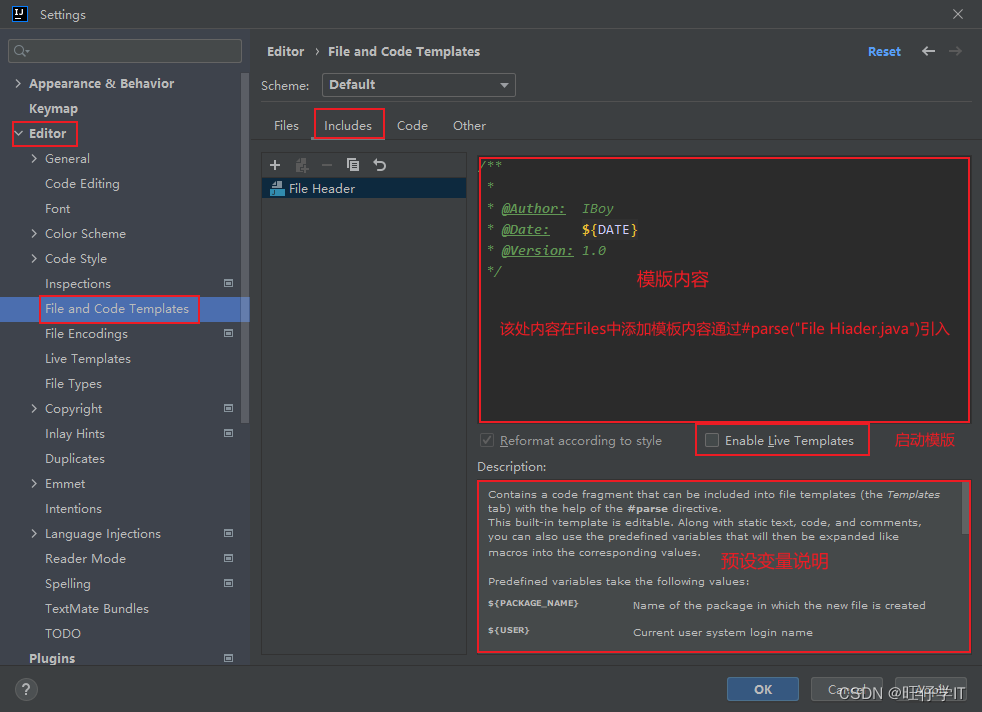
IDEA中预设变量:
${PACKAGE_NAME} :将创建新类或接口的目标包的名称${PROJECT_NAME}:当前项目的名称${FILE_NAME}:将要创建的文件的名称${NAME}:在创建文件的过程中,在 “新建文件” 对话框中指定的新文件的名称${USER}:当前用户的登录名${DATE} :当前系统日期${TIME}:当前系统时间${YEAR}:本年度${MONTH}:当月${DAY}:当月的当前日期${HOUR}:当前时间${MINUTE}:当前分钟${PRODUCT_NAME}:将在其中创建文件的 IDE 的名称${MONTH_NAME_SHORT}:月份名称的前3个字母。示例:Jan, Feb等${MONTH_NAME_FULL}:一个月的全名。示例:January, February等
15、设置编辑区编码格式
Settings --> Editor --> File Encodings
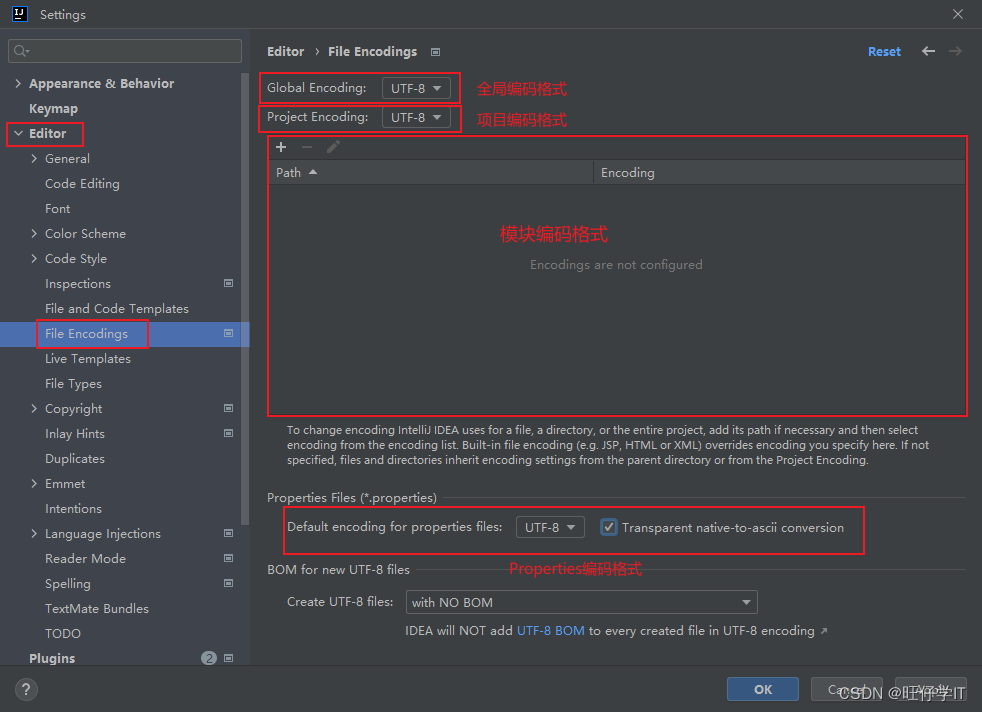
注:
Transparent native-to-ascii conversion主要用于转换ascii。
16、设置隐藏文件
Settings --> Editor --> File Types --> Ignored File and Folder
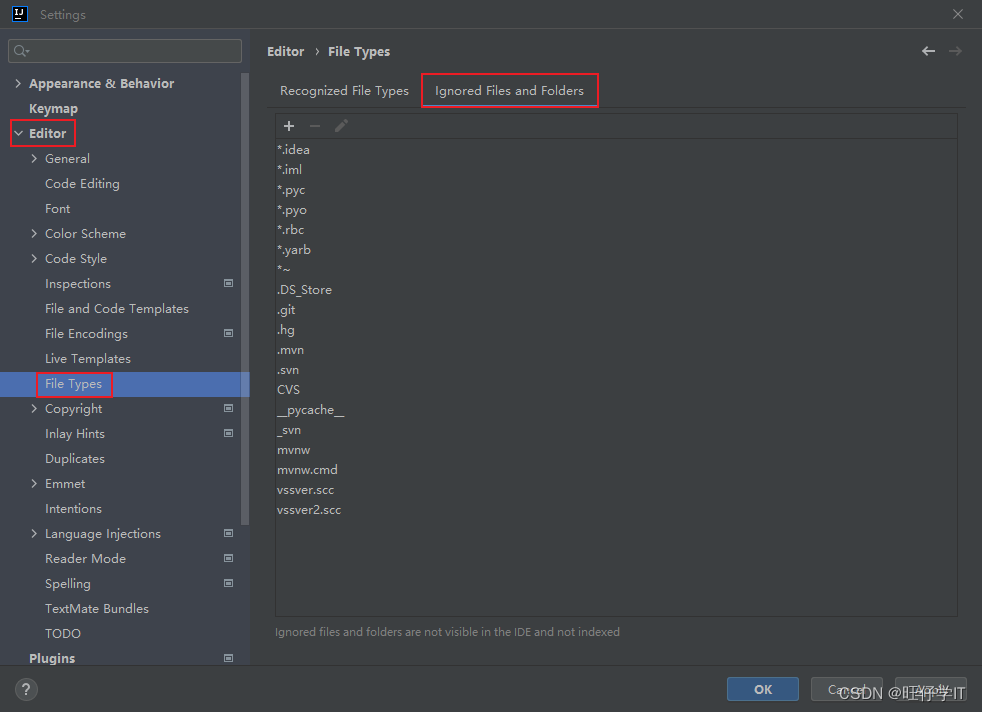
17、Maven设置
Settings --> Build, Execution, Deployment --> Build Tools --> Maven
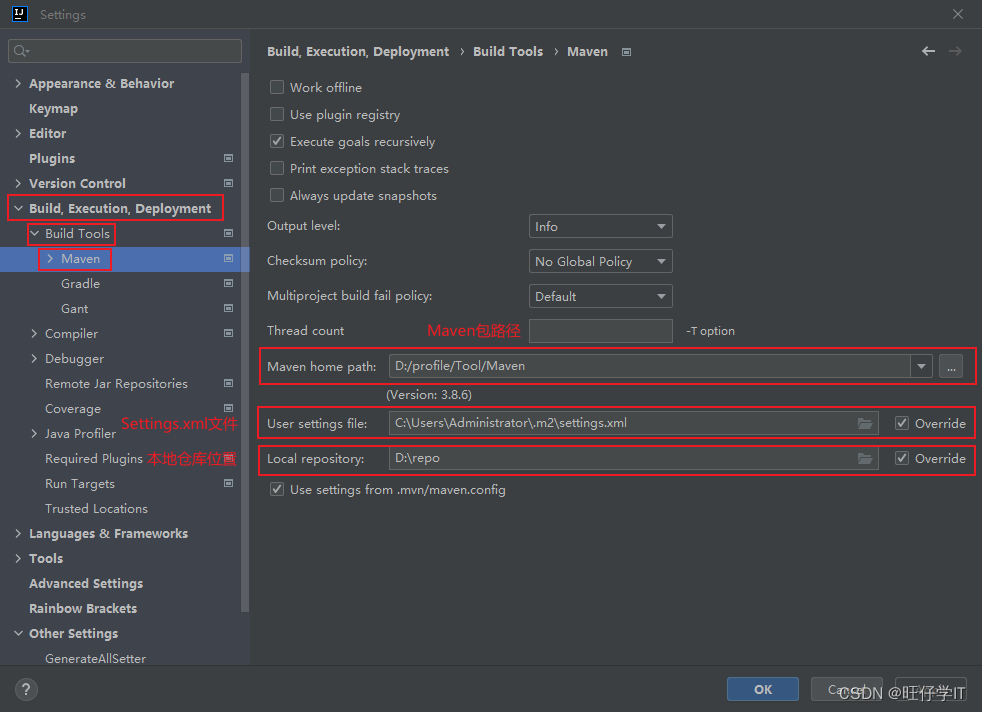
18、设置自动编译
Settings --> Build, Execution, Deployment --> Compiler
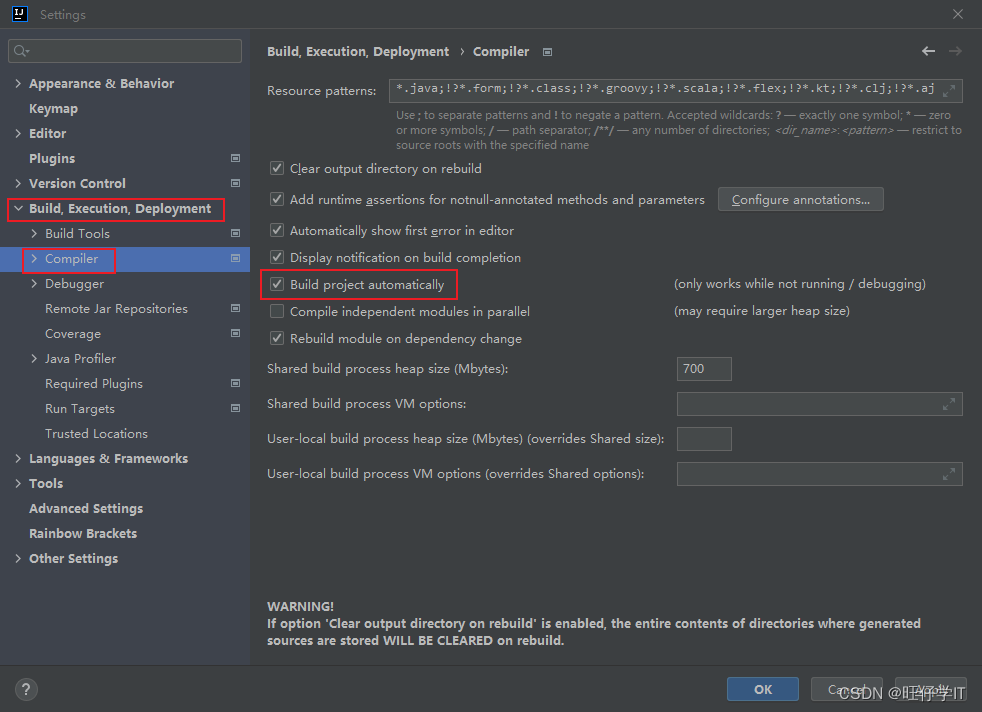
版权归原作者 旺仔学IT 所有, 如有侵权,请联系我们删除。